安装信封进纸匣
移除进纸匣 1。
注意: 不要扔掉标准进纸匣。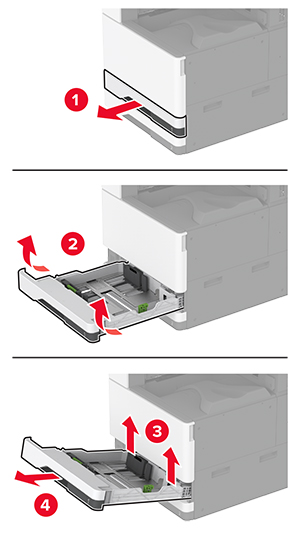
拆开信封进纸匣的包装,然后去除所有包装材料。
插入信封进纸匣。
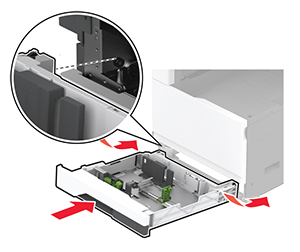
要使信封进纸匣可用于打印作业,请在主屏幕中触摸设置 > 设备 > 维护 > 配置菜单 > 进纸匣配置 > 信封进纸匣设置 > 开。
移除进纸匣 1。
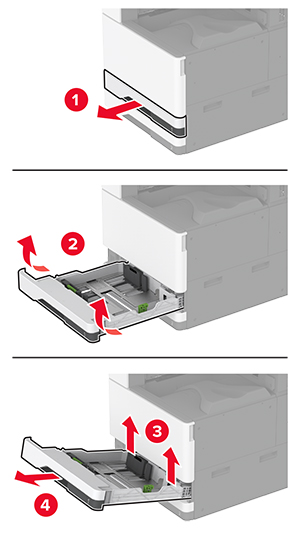
拆开信封进纸匣的包装,然后去除所有包装材料。
插入信封进纸匣。
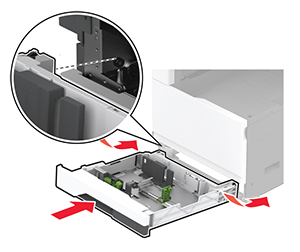
要使信封进纸匣可用于打印作业,请在主屏幕中触摸设置 > 设备 > 维护 > 配置菜单 > 进纸匣配置 > 信封进纸匣设置 > 开。
 小心—电击危险: 为避免电击危险,如果您在设置完打印机后访问控制器主板或者安装可选的硬件或内存设备,请在继续操作之前先关闭打印机电源并从电源插座中拔掉电源线。如果您还有其他设备连接在打印机上,也应关闭它们的电源并拔掉所有连接到打印机上的电缆。
小心—电击危险: 为避免电击危险,如果您在设置完打印机后访问控制器主板或者安装可选的硬件或内存设备,请在继续操作之前先关闭打印机电源并从电源插座中拔掉电源线。如果您还有其他设备连接在打印机上,也应关闭它们的电源并拔掉所有连接到打印机上的电缆。关闭打印机电源。

从电源插座上拔掉电源线,然后从打印机上拔掉电源线。

拆开分隔器选件的包装,然后移除所有包装材料。
锁定脚轮以防止分隔器移动。

移除打印机左侧下方的选件安装盖板。

从打印机左侧拉出提柄。

将打印机与分隔器对齐,然后将打印机向下放到位。
 小心—可能的伤害: 如果打印机的重量大于 20 千克(44 磅),则可能需要两人或更多人才能安全地抬起它。
小心—可能的伤害: 如果打印机的重量大于 20 千克(44 磅),则可能需要两人或更多人才能安全地抬起它。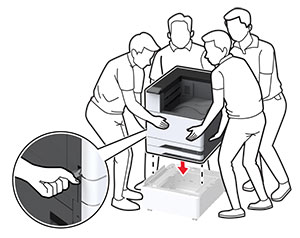
移除进纸匣 2。
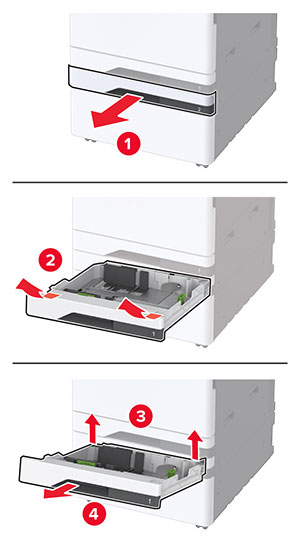
使用螺钉将分隔器固定到打印机上。

插入进纸匣 2。
从打印机的后部移除连接器盖板。
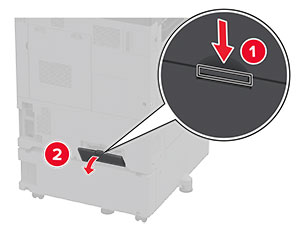
将锁定支架固定到打印机上,然后安装盖板。
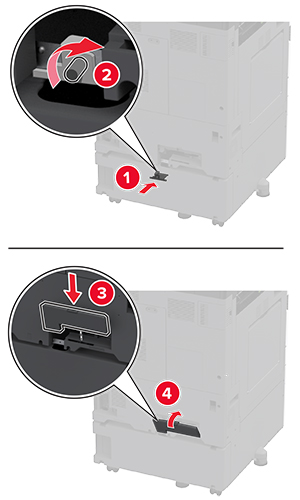
调整杆以确保打印机的所有侧面高度一致。
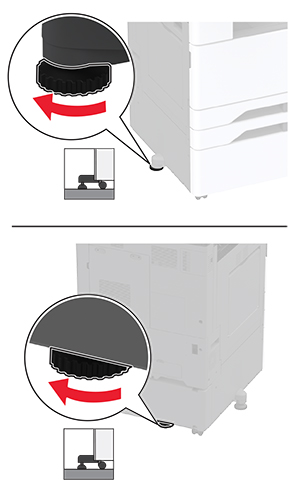
将电源线连接到打印机上,然后连接到电源插座上。
 小心—可能的伤害: 为避免火灾或电击危险,请将电源线连接到具有适当额定电压并正确接地的电源插座上,该插座应该靠近产品并且便于使用。
小心—可能的伤害: 为避免火灾或电击危险,请将电源线连接到具有适当额定电压并正确接地的电源插座上,该插座应该靠近产品并且便于使用。打开打印机电源。
 小心—电击危险: 为避免电击危险,如果您在设置完打印机后访问控制器主板或者安装可选的硬件或内存设备,请在继续操作之前先关闭打印机电源并从电源插座中拔掉电源线。如果您还有其他设备连接在打印机上,也应关闭它们的电源并拔掉所有连接到打印机上的电缆。
小心—电击危险: 为避免电击危险,如果您在设置完打印机后访问控制器主板或者安装可选的硬件或内存设备,请在继续操作之前先关闭打印机电源并从电源插座中拔掉电源线。如果您还有其他设备连接在打印机上,也应关闭它们的电源并拔掉所有连接到打印机上的电缆。关闭打印机电源。

从电源插座上拔掉电源线,然后从打印机上拔掉电源线。

拆开进纸匣选件的包装,然后去除所有包装材料。
将进纸匣选件附带的纸张存放在进纸匣 1 的间隔中。
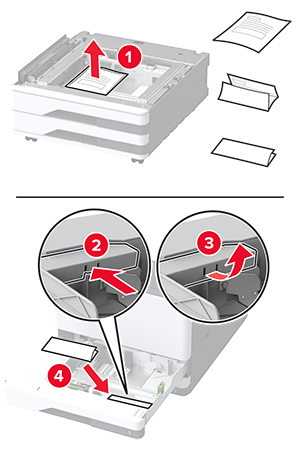
锁定脚轮以防止进纸匣选件移动。

移除打印机左侧下方的选件安装盖板。

从打印机左侧拉出提柄。

将打印机与进纸匣选件对齐,然后将打印机向下放到位。
 小心—可能的伤害: 如果打印机的重量大于 20 千克(44 磅),则可能需要两人或更多人才能安全地抬起它。
小心—可能的伤害: 如果打印机的重量大于 20 千克(44 磅),则可能需要两人或更多人才能安全地抬起它。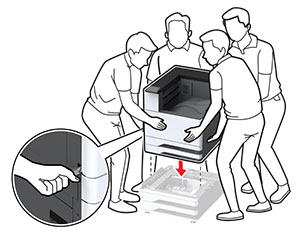
移除进纸匣 2。
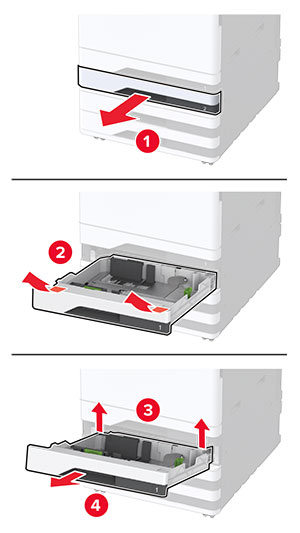
使用螺钉将进纸匣选件固定到打印机上。
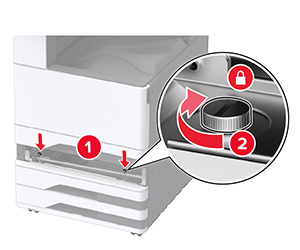
插入进纸匣 2。
从打印机的后部移除连接器盖板。
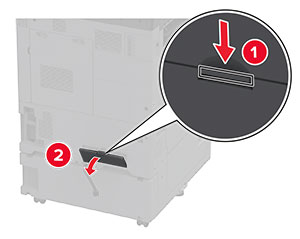
将进纸匣连接器连接到打印机上,然后安装盖板。
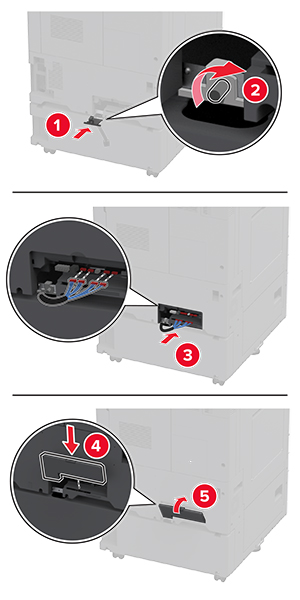
调整杆以确保打印机的所有侧面高度一致。
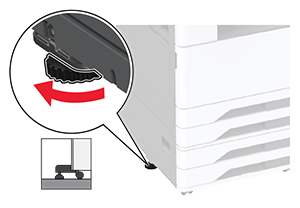
将电源线连接到打印机上,然后连接到电源插座上。
 小心—可能的伤害: 为避免火灾或电击危险,请将电源线连接到具有适当额定电压并正确接地的电源插座上,该插座应该靠近产品并且便于使用。
小心—可能的伤害: 为避免火灾或电击危险,请将电源线连接到具有适当额定电压并正确接地的电源插座上,该插座应该靠近产品并且便于使用。打开打印机电源。
在打印驱动程序中添加进纸匣以使它可用于打印作业。如需更多信息,请参阅在打印驱动程序中添加可用选件。
 小心—电击危险: 为避免电击危险,如果您在设置完打印机后访问控制器主板或者安装可选的硬件或内存设备,请在继续操作之前先关闭打印机电源并从电源插座中拔掉电源线。如果您还有其他设备连接在打印机上,也应关闭它们的电源并拔掉所有连接到打印机上的电缆。
小心—电击危险: 为避免电击危险,如果您在设置完打印机后访问控制器主板或者安装可选的硬件或内存设备,请在继续操作之前先关闭打印机电源并从电源插座中拔掉电源线。如果您还有其他设备连接在打印机上,也应关闭它们的电源并拔掉所有连接到打印机上的电缆。关闭打印机电源。

从电源插座上拔掉电源线,然后从打印机上拔掉电源线。

拆开进纸匣选件的包装,然后去除所有包装材料。
将进纸匣选件附带的纸张存放在进纸匣 1 的间隔中。
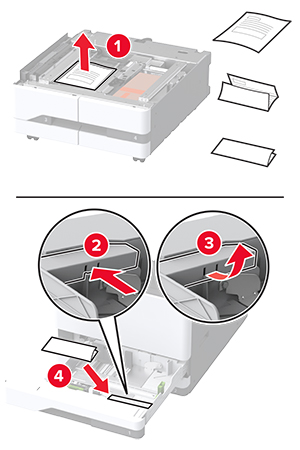
锁定脚轮以防止进纸匣选件移动。
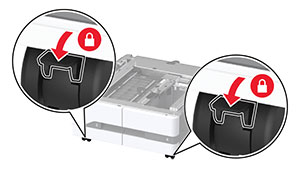
打开盖门 B。

移除打印机左侧下方的选件安装盖板。

从打印机左侧拉出提柄。

将打印机与进纸匣选件对齐,然后将打印机向下放到位。
 小心—可能的伤害: 如果打印机的重量大于 20 千克(44 磅),则可能需要两人或更多人才能安全地抬起它。
小心—可能的伤害: 如果打印机的重量大于 20 千克(44 磅),则可能需要两人或更多人才能安全地抬起它。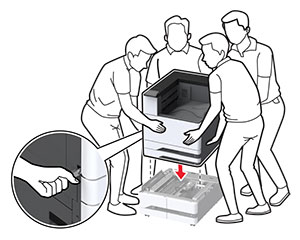
关闭盖门 B。
移除进纸匣 2。
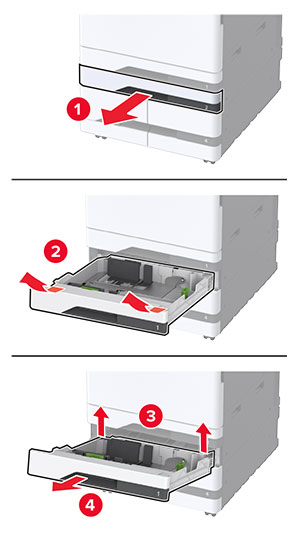
使用螺钉将进纸匣选件固定到打印机上。
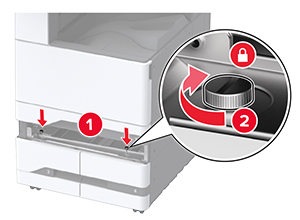
插入进纸匣 2。
从打印机的后部移除连接器盖板。
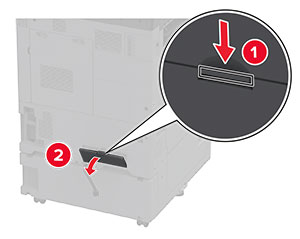
将进纸匣连接器连接到打印机上,然后安装盖板。
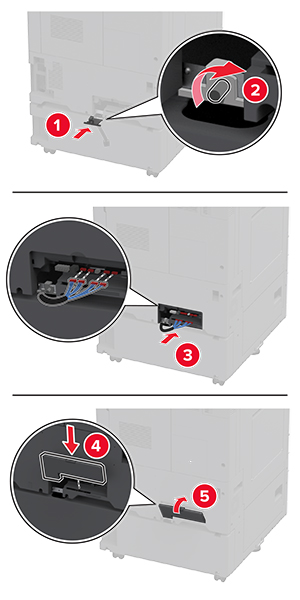
调整杆以确保打印机的所有侧面高度一致。
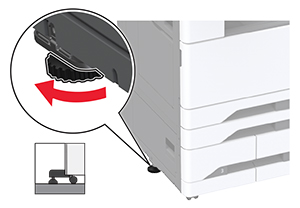
将电源线连接到打印机上,然后连接到电源插座上。
 小心—可能的伤害: 为避免火灾或电击危险,请将电源线连接到具有适当额定电压并正确接地的电源插座上,该插座应该靠近产品并且便于使用。
小心—可能的伤害: 为避免火灾或电击危险,请将电源线连接到具有适当额定电压并正确接地的电源插座上,该插座应该靠近产品并且便于使用。打开打印机电源。
在打印驱动程序中添加进纸匣以使它可用于打印作业。如需更多信息,请参阅在打印驱动程序中添加可用选件。
 小心—电击危险: 为避免电击危险,如果您在设置完打印机后访问控制器主板或者安装可选的硬件或内存设备,请在继续操作之前先关闭打印机电源并从电源插座中拔掉电源线。如果您还有其他设备连接在打印机上,也应关闭它们的电源并拔掉所有连接到打印机上的电缆。
小心—电击危险: 为避免电击危险,如果您在设置完打印机后访问控制器主板或者安装可选的硬件或内存设备,请在继续操作之前先关闭打印机电源并从电源插座中拔掉电源线。如果您还有其他设备连接在打印机上,也应关闭它们的电源并拔掉所有连接到打印机上的电缆。关闭打印机电源。

从电源插座上拔掉电源线,然后从打印机上拔掉电源线。

拆开进纸匣选件的包装,然后去除所有包装材料。
从打印机左侧移除调平螺钉。
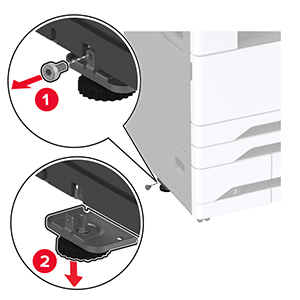
将对接支架安装到打印机上。
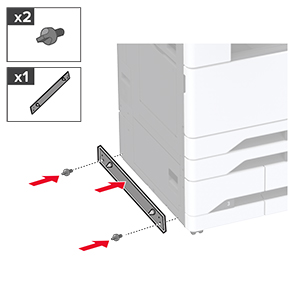
安装进纸匣选件。

将进纸匣连接器连接到打印机上。
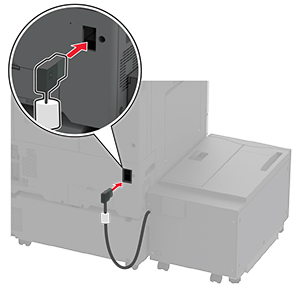
调整调平螺钉以确保进纸匣与打印机的高度一致。
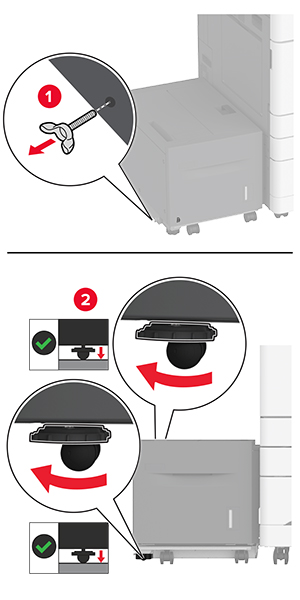
将电源线连接到打印机上,然后连接到电源插座上。
 小心—可能的伤害: 为避免火灾或电击危险,请将电源线连接到具有适当额定电压并正确接地的电源插座上,该插座应该靠近产品并且便于使用。
小心—可能的伤害: 为避免火灾或电击危险,请将电源线连接到具有适当额定电压并正确接地的电源插座上,该插座应该靠近产品并且便于使用。打开打印机电源。
在打印驱动程序中添加进纸匣以使它可用于打印作业。如需更多信息,请参阅在打印驱动程序中添加可用选件。
 小心—电击危险: 为避免电击危险,如果您在设置完打印机后访问控制器板或者安装可选的硬件或内存设备,请在继续操作之前先关闭打印机电源并从电源插座中拔掉电源线。如果您还有其他设备连接在打印机上,也应关闭它们的电源并拔掉所有连接到打印机上的电缆。
小心—电击危险: 为避免电击危险,如果您在设置完打印机后访问控制器板或者安装可选的硬件或内存设备,请在继续操作之前先关闭打印机电源并从电源插座中拔掉电源线。如果您还有其他设备连接在打印机上,也应关闭它们的电源并拔掉所有连接到打印机上的电缆。关闭打印机电源。

从电源插座上拔掉电源线,然后从打印机上拔掉电源线。

拆开机柜的包装。
锁定脚轮以防止机柜移动。

移除打印机左侧下方的选件安装盖板。

拉出打印机左侧的抬起手柄。

将打印机与机柜对齐,然后将打印机向下放到位。
 小心—可能的伤害: 如果打印机的重量大于 20 千克(44 磅),则可能需要两人或更多人才能安全地抬起它。
小心—可能的伤害: 如果打印机的重量大于 20 千克(44 磅),则可能需要两人或更多人才能安全地抬起它。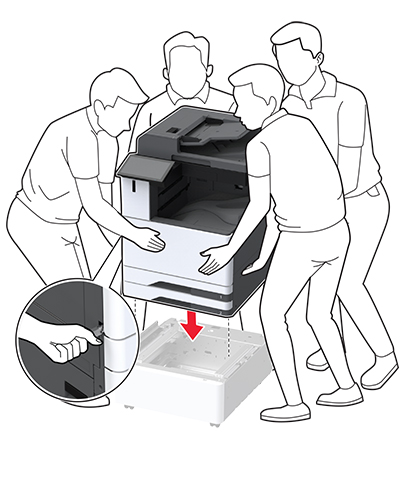
移除进纸匣 2。
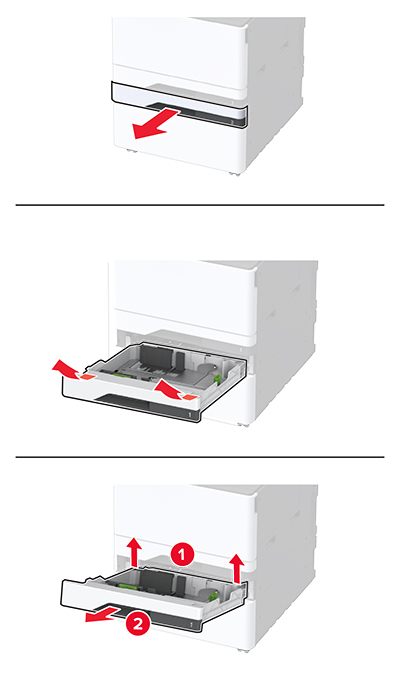
使用螺钉将机柜选件固定到打印机上。

插入进纸匣 2。
从打印机的后部移除连接器盖板。
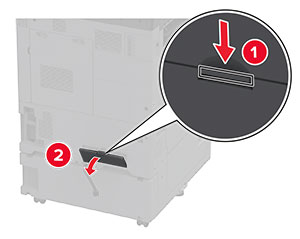
将机柜固定到打印机上,然后安装连接器盖板。
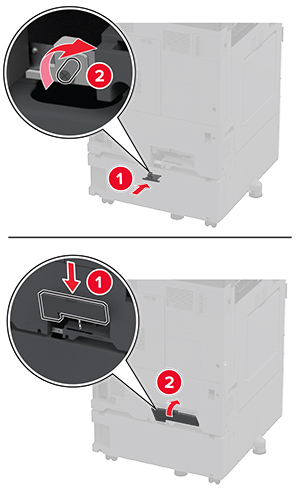
调整杆以确保打印机的所有侧面高度一致。

将电源线连接到打印机上,然后连接到电源插座上。
 小心—可能的伤害: 为避免火灾或电击危险,请将电源线连接到具有适当额定电压并正确接地的电源插座上,该插座应该靠近产品并且便于使用。
小心—可能的伤害: 为避免火灾或电击危险,请将电源线连接到具有适当额定电压并正确接地的电源插座上,该插座应该靠近产品并且便于使用。打开打印机电源。
关闭打印机电源。

从电源插座上拔掉电源线,然后从打印机上拔掉电源线。

打开多功能进纸器,然后拉出侧导片。
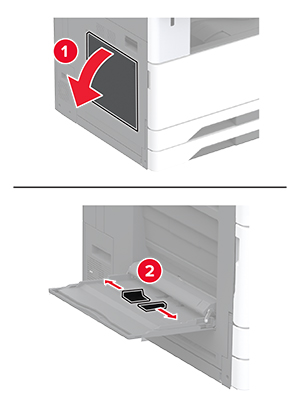
拆开横幅纸进纸匣的包装,然后移除所有包装材料。
将横幅纸进纸匣安装到多功能进纸器上。
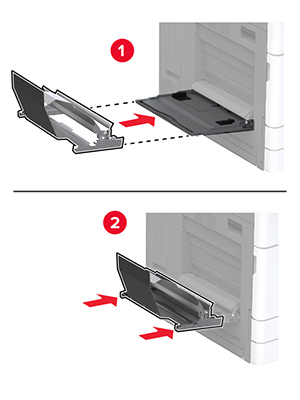
将横幅纸辊扣推向打印机。
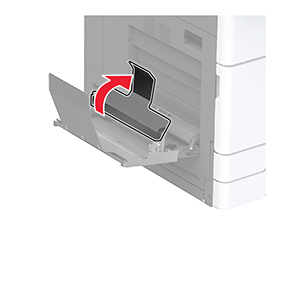
将横幅纸装入进纸匣中,使前缘位于横幅纸辊扣下方。
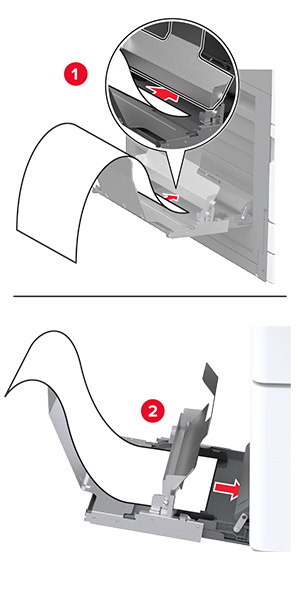
将横幅纸的后缘放在横幅纸辊扣上,然后调整侧导片。
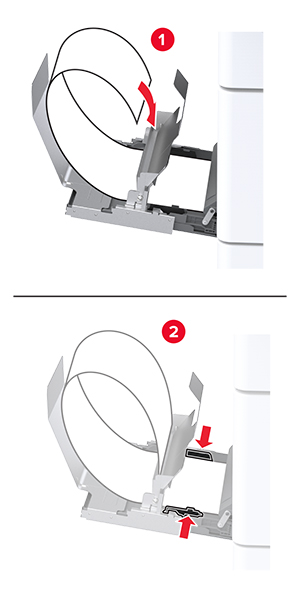
将电源线连接到打印机上,然后连接到电源插座上。
 小心—可能的伤害: 为避免火灾或电击危险,请将电源线连接到具有适当额定电压并正确接地的电源插座上,该插座应该靠近产品并且便于使用。
小心—可能的伤害: 为避免火灾或电击危险,请将电源线连接到具有适当额定电压并正确接地的电源插座上,该插座应该靠近产品并且便于使用。打开打印机电源。
 小心—电击危险: 为避免电击危险,如果您在设置完打印机后访问控制器主板或者安装可选的硬件或内存设备,请在继续操作之前先关闭打印机电源并从电源插座中拔掉电源线。如果您还有其他设备连接在打印机上,也应关闭它们的电源并拔掉所有连接到打印机上的电缆。
小心—电击危险: 为避免电击危险,如果您在设置完打印机后访问控制器主板或者安装可选的硬件或内存设备,请在继续操作之前先关闭打印机电源并从电源插座中拔掉电源线。如果您还有其他设备连接在打印机上,也应关闭它们的电源并拔掉所有连接到打印机上的电缆。关闭打印机电源。

从电源插座上拔掉电源线,然后从打印机上拔掉电源线。

移除标准接纸架。
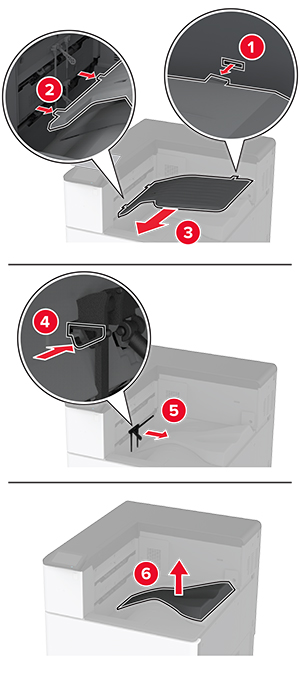
打开前部盖门,然后移除蓝色旋钮。
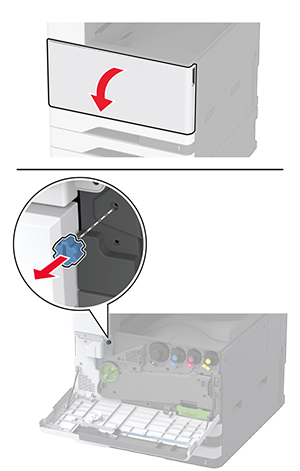
移除标准接纸架侧盖板。
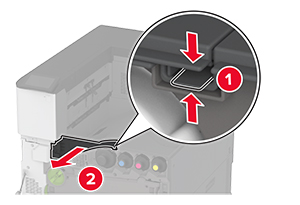
拆开装订器的包装,然后移除所有包装材料。
插入装订器。

关闭前部盖门。
将装订器固定到打印机上。

将装订器电缆固定到打印机上。
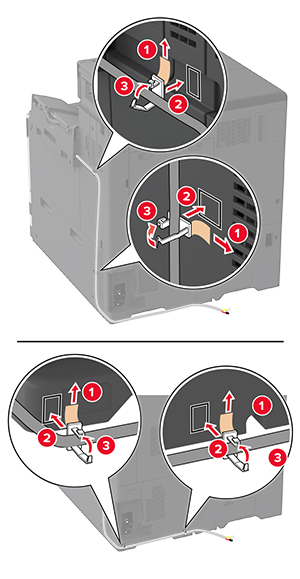
将装订器电缆连接到打印机上。
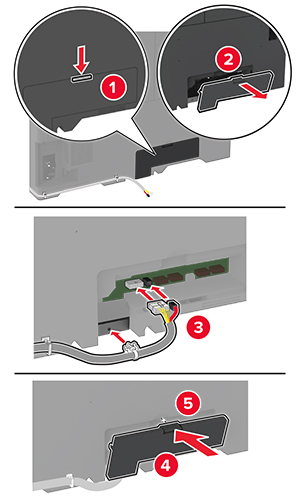
将电源线连接到打印机上,然后连接到电源插座上。
 小心—可能的伤害: 为避免火灾或电击危险,请将电源线连接到具有适当额定电压并正确接地的电源插座上,该插座应该靠近产品并且便于使用。
小心—可能的伤害: 为避免火灾或电击危险,请将电源线连接到具有适当额定电压并正确接地的电源插座上,该插座应该靠近产品并且便于使用。打开打印机电源。
在打印驱动程序中添加装订器以使它可用于打印作业。如需更多信息,请参阅在打印驱动程序中添加可用选件。
 小心—电击危险: 为避免电击危险,如果您在设置完打印机后访问控制器主板或者安装可选的硬件或内存设备,请在继续操作之前先关闭打印机电源并从电源插座中拔掉电源线。如果您还有其他设备连接在打印机上,也应关闭它们的电源并拔掉所有连接到打印机上的电缆。
小心—电击危险: 为避免电击危险,如果您在设置完打印机后访问控制器主板或者安装可选的硬件或内存设备,请在继续操作之前先关闭打印机电源并从电源插座中拔掉电源线。如果您还有其他设备连接在打印机上,也应关闭它们的电源并拔掉所有连接到打印机上的电缆。关闭打印机电源。

从电源插座上拔掉电源线,然后从打印机上拔掉电源线。

拆开装订、打孔装订器的包装,然后移除所有包装材料。
将订书钉盒支架插入装订器中。
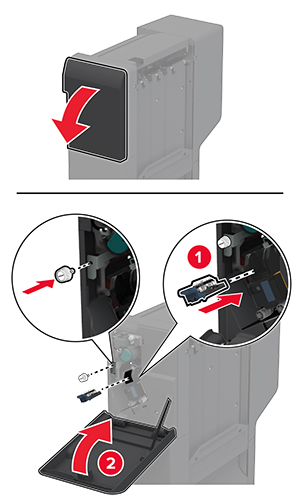
将支架安装到装订器上。
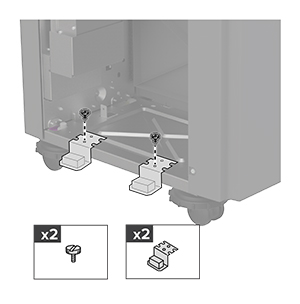
将接纸架插入装订器中。
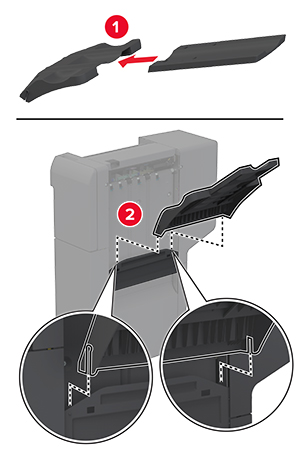
移除标准接纸架。
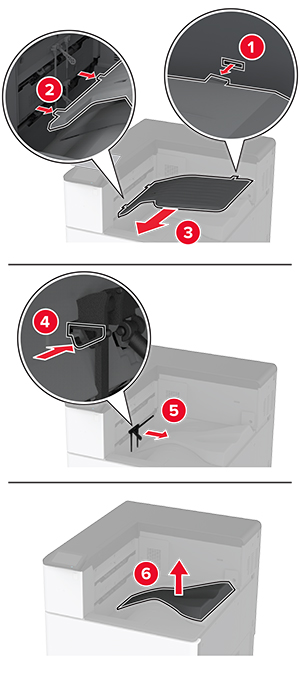
打开前部盖门,然后移除蓝色旋钮。
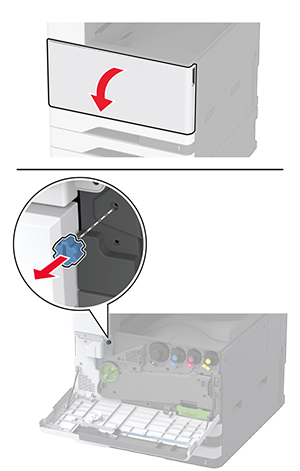
移除标准接纸架侧盖板。
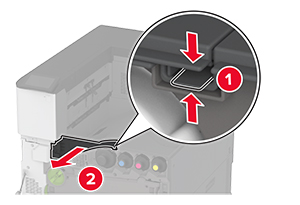
关闭前部盖门。
插入纸张传输部件,然后用螺钉固定。
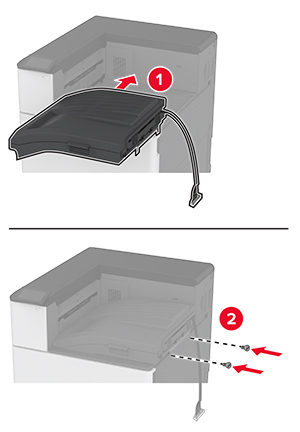
将装订器连接到打印机上。
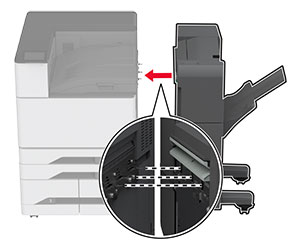
调整调平螺钉以确保装订器的所有侧面与打印机的高度一致。
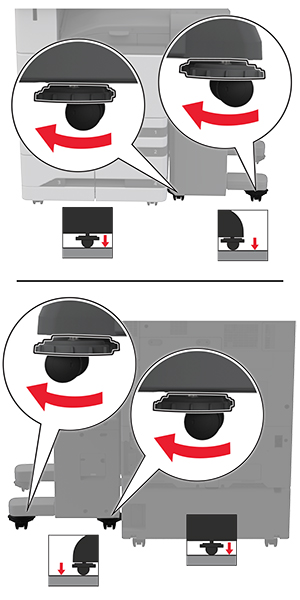
打开装订器盖门,然后将螺钉安装在装订器的左侧部分。

关闭装订器盖门。
将输纸器电缆连接到装订器的后部。
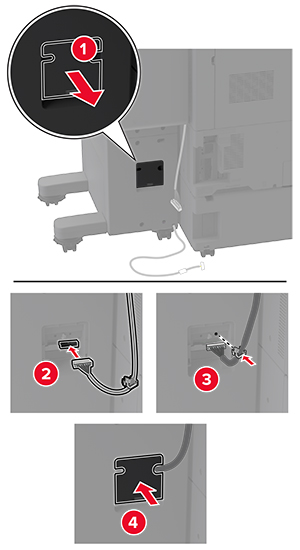
将装订器电缆连接到打印机的后部。
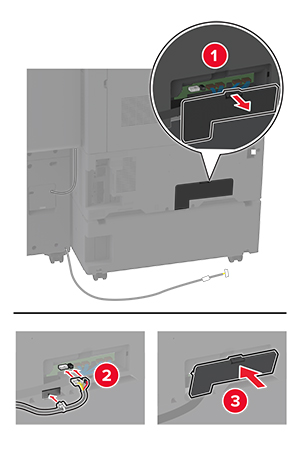
沿着打印机的后部固定电缆。
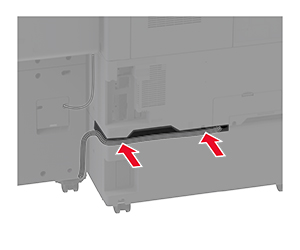
将电源线连接到打印机上,然后连接到电源插座上。
 小心—可能的伤害: 为避免火灾或电击危险,请将电源线连接到具有适当额定电压并正确接地的电源插座上,该插座应该靠近产品并且便于使用。
小心—可能的伤害: 为避免火灾或电击危险,请将电源线连接到具有适当额定电压并正确接地的电源插座上,该插座应该靠近产品并且便于使用。打开打印机电源。
要使装订器可用于打印作业,请在主屏幕中触摸设置 > 设备 > 维护 > 配置菜单 > 装订器配置 > 打孔配置 > 选择配置。
 小心—电击危险: 为避免电击危险,如果您在设置完打印机后访问控制器主板或者安装可选的硬件或内存设备,请在继续操作之前先关闭打印机电源并从电源插座中拔掉电源线。如果您还有其他设备连接在打印机上,也应关闭它们的电源并拔掉所有连接到打印机上的电缆。
小心—电击危险: 为避免电击危险,如果您在设置完打印机后访问控制器主板或者安装可选的硬件或内存设备,请在继续操作之前先关闭打印机电源并从电源插座中拔掉电源线。如果您还有其他设备连接在打印机上,也应关闭它们的电源并拔掉所有连接到打印机上的电缆。关闭打印机电源。

从电源插座上拔掉电源线,然后从打印机上拔掉电源线。

拆开小册子装订器的包装,然后移除所有包装材料。
打开小册子装订器盖门。

移除小册子装订器内的包装材料。
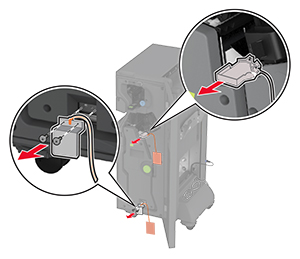
插入订书钉盒支架。

插入打孔箱。
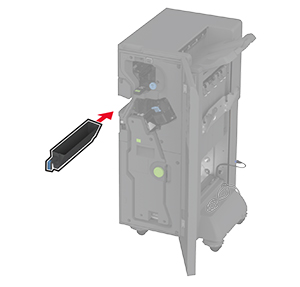
关闭小册子装订器盖门。
插入接纸架。
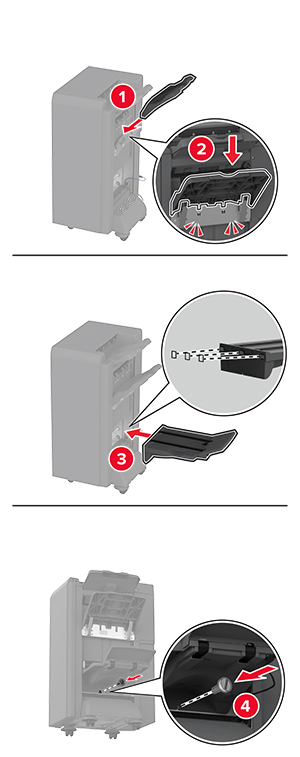
插入小册子装订器电缆。
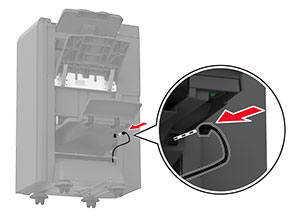
移除标准接纸架。
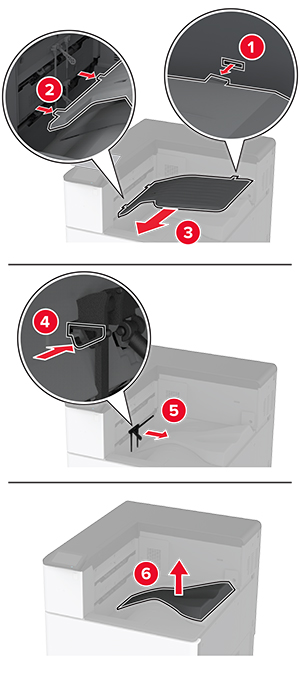
打开前部盖门,然后移除蓝色旋钮。
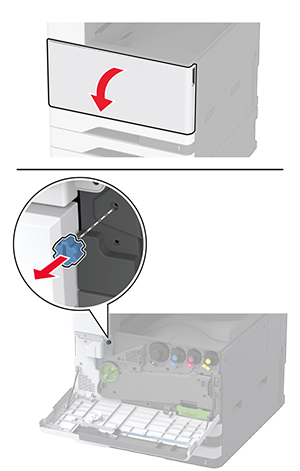
移除标准接纸架侧盖板。
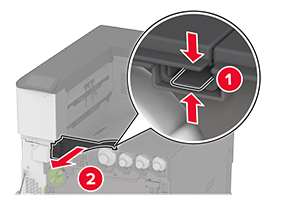
关闭前部盖门。
安装装订器的安装支架。
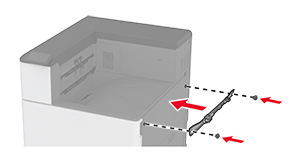
插入纸张传输部件,然后用螺钉固定。
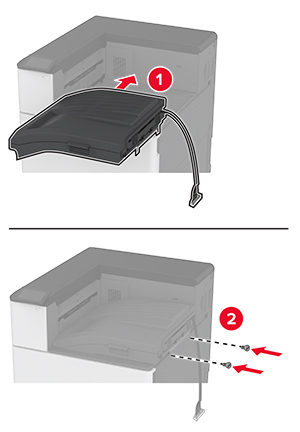
移除后部端口盖板。
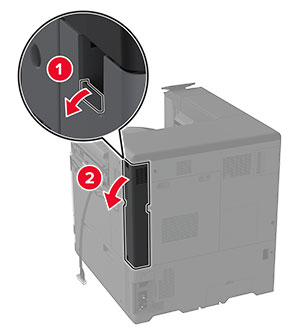
固定电缆。

安装后部端口盖板。
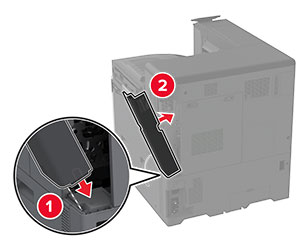
将支架安装在装订器的底部。
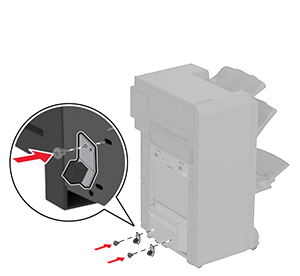
打开小册子装订器盖门。
使用平头螺丝起子移除螺钉,然后关闭装订器盖门。
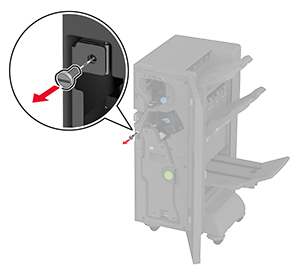
将装订器连接到打印机上。
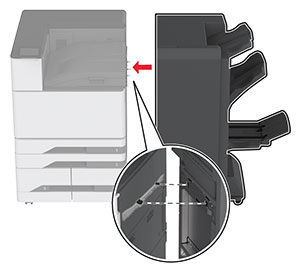
打开装订器盖门,使用螺钉将装订器固定到打印机上,然后关闭盖门。
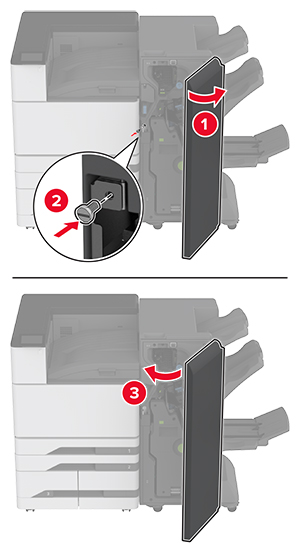
顺时针转动装订器的侧轮以确保装订器的所有侧面高度一致。
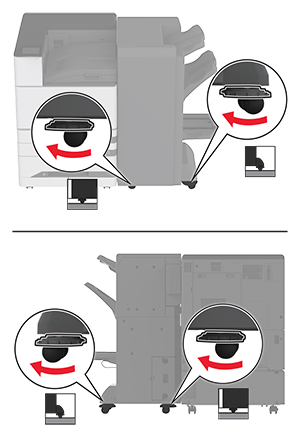
将电缆连接到打印机端口和装订器端口上。
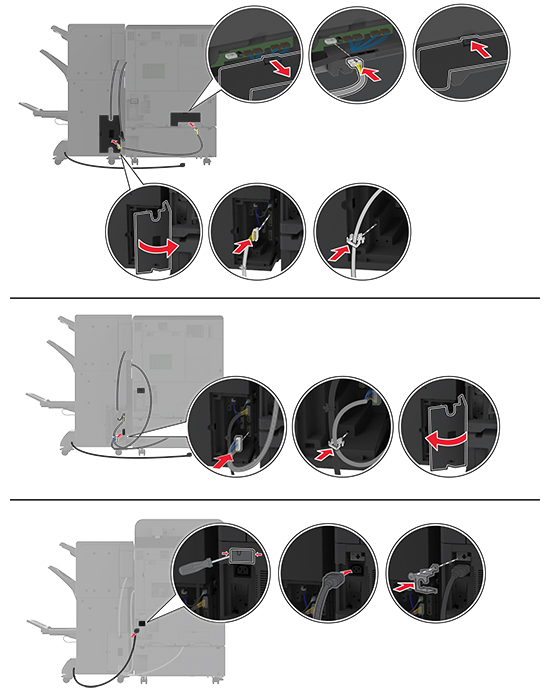
将电源线连接到打印机上,然后连接到电源插座上。
 小心—可能的伤害: 为避免火灾或电击危险,请将电源线连接到具有适当额定电压并正确接地的电源插座上,该插座应该靠近产品并且便于使用。
小心—可能的伤害: 为避免火灾或电击危险,请将电源线连接到具有适当额定电压并正确接地的电源插座上,该插座应该靠近产品并且便于使用。打开打印机电源。
在打印驱动程序中添加装订器以使它可用于打印作业。如需更多信息,请参阅在打印驱动程序中添加可用选件。
 小心—电击危险: 为避免电击危险,如果您在设置完打印机后访问控制器主板或者安装可选的硬件或内存设备,请在继续操作之前先关闭打印机电源并从电源插座中拔掉电源线。如果您还有其他设备连接在打印机上,也应关闭它们的电源并拔掉所有连接到打印机上的电缆。
小心—电击危险: 为避免电击危险,如果您在设置完打印机后访问控制器主板或者安装可选的硬件或内存设备,请在继续操作之前先关闭打印机电源并从电源插座中拔掉电源线。如果您还有其他设备连接在打印机上,也应关闭它们的电源并拔掉所有连接到打印机上的电缆。关闭打印机电源。

从电源插座上拔掉电源线,然后从打印机上拔掉电源线。

从打印机中拔掉小册子装订器电缆。
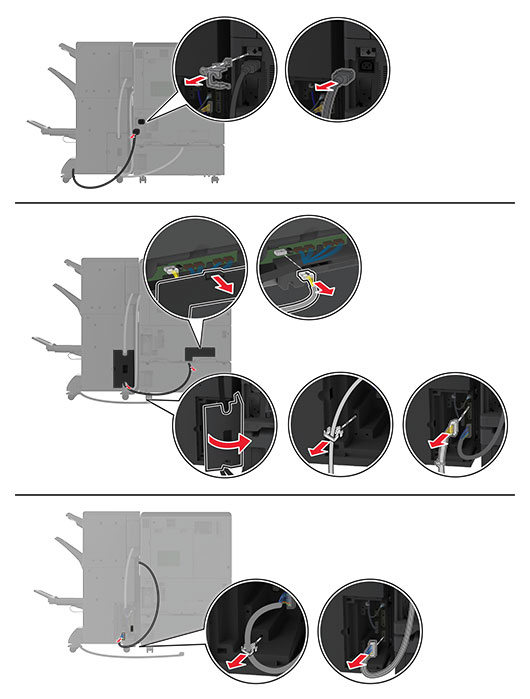
打开小册子装订器盖门,使用平头螺丝起子移除螺钉和金属支架,然后关闭盖门。
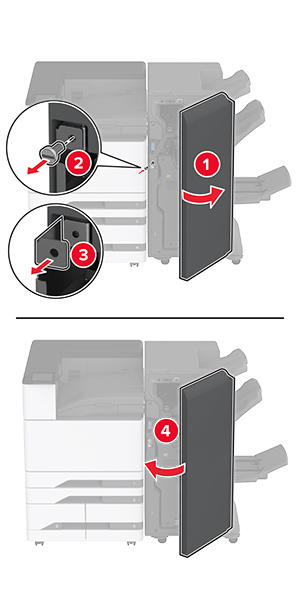
移除小册子装订器。
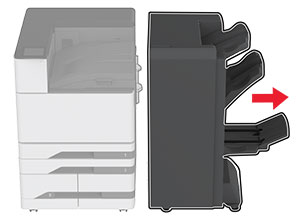
拆开三折/Z-fold 装订器的包装,然后移除所有包装材料。
打开装订器盖门。

移除三折接纸架,将螺钉安装在接纸架上,然后插入接纸架。
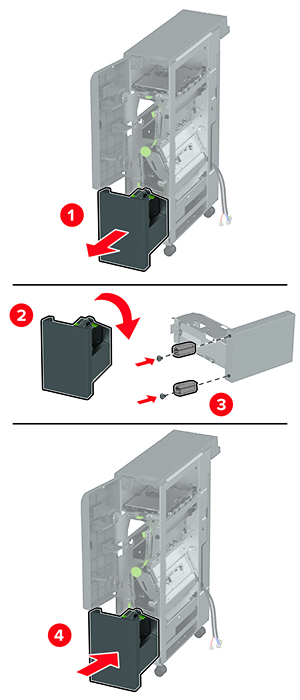
使用平头螺丝起子,安装三折/Z-fold 装订器的安装支架,移除螺钉,然后关闭装订器盖门。
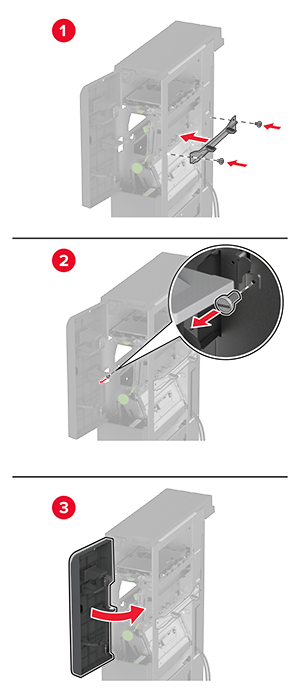
将三折/Z-fold 装订器安装到打印机上。
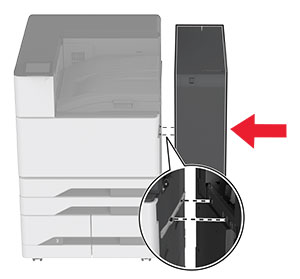
打开三折/Z-fold 装订器盖门,使用螺钉将装订器固定到打印机上,然后关闭装订器盖门。
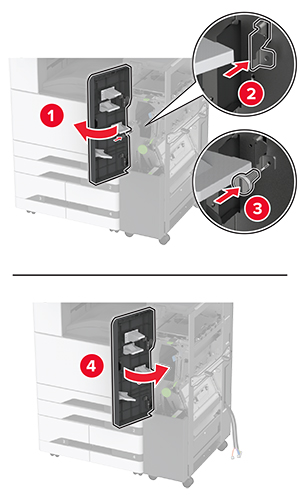
移除扳手,然后调整调平螺钉以确保装订器的前部与打印机的高度一致。
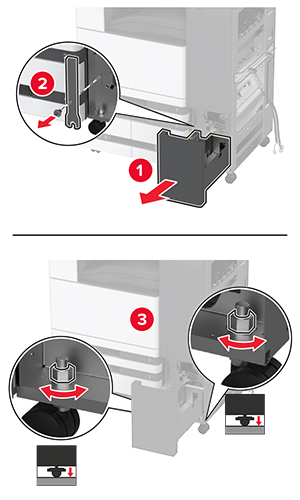
调整调平螺钉以确保装订器的后部与打印机的高度一致。
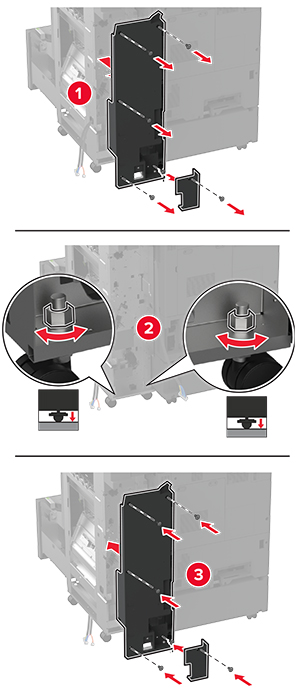
将扳手安装到三折/Z-fold 装订器上。
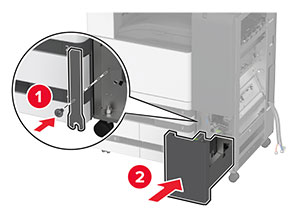
将小册子装订器安装到三折/Z-fold 装订器上。
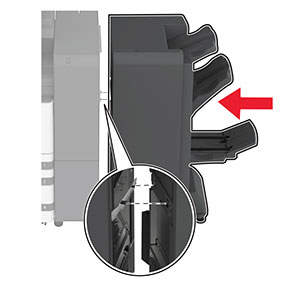
打开小册子装订器盖门,使用螺钉将小册子装订器固定到三折/Z-fold 装订器上,然后关闭小册子装订器盖门。
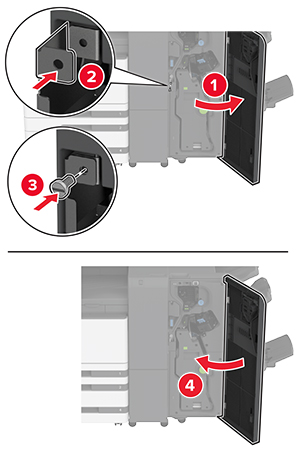
调整调平螺钉以确保装订器的所有侧面高度一致。
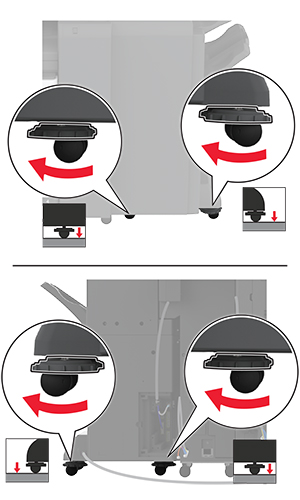
将电缆连接到打印机端口和装订器端口上。
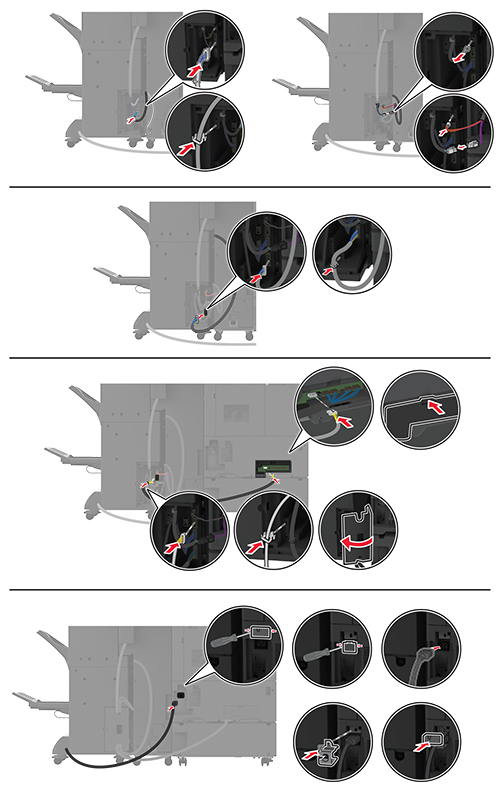
将打印机与装订器电源线连接到打印机和装订器上,然后连接到电源插座上。
 小心—可能的伤害: 为避免火灾或电击危险,请将电源线连接到具有适当额定电压并正确接地的电源插座上,该插座应该靠近产品并且便于使用。
小心—可能的伤害: 为避免火灾或电击危险,请将电源线连接到具有适当额定电压并正确接地的电源插座上,该插座应该靠近产品并且便于使用。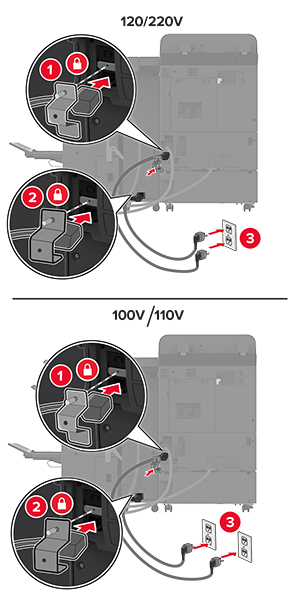
打开打印机电源。
在打印驱动程序中添加装订器以使它可用于打印作业。如需更多信息,请参阅在打印驱动程序中添加可用选件。
 小心—电击危险: 为避免电击危险,如果您在设置完打印机后访问控制器主板或者安装可选的硬件或内存设备,请在继续操作之前先关闭打印机电源并从电源插座中拔掉电源线。如果您还有其他设备连接在打印机上,也应关闭它们的电源并拔掉所有连接到打印机上的电缆。
小心—电击危险: 为避免电击危险,如果您在设置完打印机后访问控制器主板或者安装可选的硬件或内存设备,请在继续操作之前先关闭打印机电源并从电源插座中拔掉电源线。如果您还有其他设备连接在打印机上,也应关闭它们的电源并拔掉所有连接到打印机上的电缆。关闭打印机电源。

移除后部端口盖板。
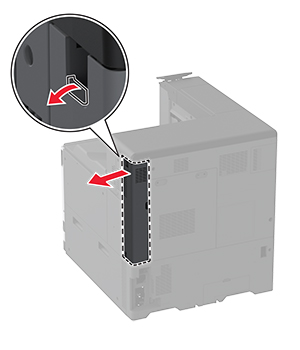
从电源插座上拔掉电源线,然后从打印机上拔掉电源线。

使用平头螺丝起子移除控制器板通道盖板。
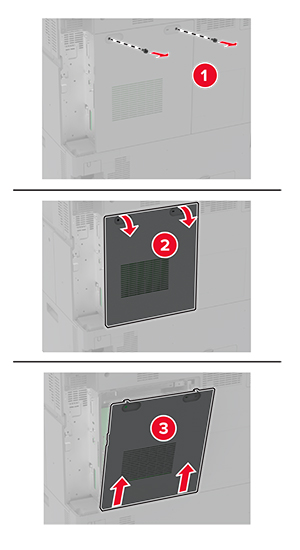
拆开硬盘的包装。
将硬盘连接到控制器板上。
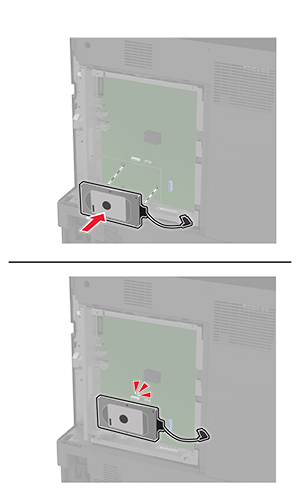
将硬盘连接器电缆连接到控制器板上。
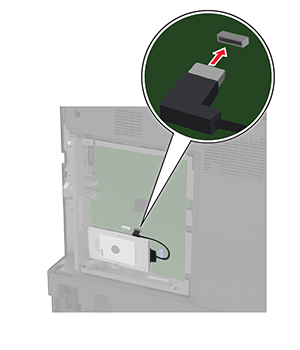
安装控制器板通道盖板。
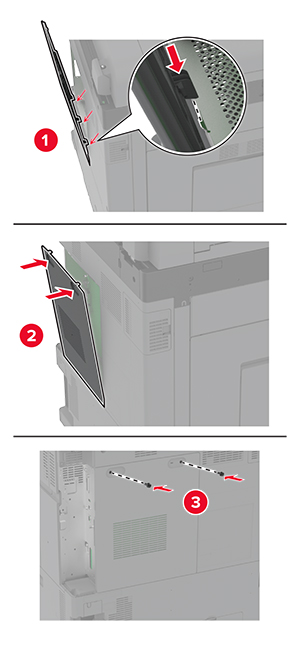
安装后部端口盖板。
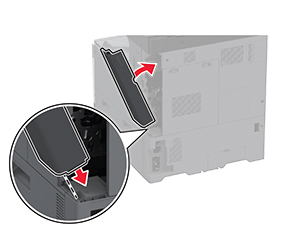
将电源线连接到电源插座,然后打开打印机电源。
 小心—可能的伤害: 为避免火灾或电击危险,请将电源线连接到具有适当额定电压并正确接地的电源插座上,该插座应该靠近产品并且便于使用。
小心—可能的伤害: 为避免火灾或电击危险,请将电源线连接到具有适当额定电压并正确接地的电源插座上,该插座应该靠近产品并且便于使用。 小心—电击危险: 为避免电击危险,如果您在设置完打印机后访问控制器主板或者安装可选的硬件或内存设备,请在继续操作之前先关闭打印机电源并从电源插座中拔掉电源线。如果您还有其他设备连接在打印机上,也应关闭它们的电源并拔掉所有连接到打印机上的电缆。
小心—电击危险: 为避免电击危险,如果您在设置完打印机后访问控制器主板或者安装可选的硬件或内存设备,请在继续操作之前先关闭打印机电源并从电源插座中拔掉电源线。如果您还有其他设备连接在打印机上,也应关闭它们的电源并拔掉所有连接到打印机上的电缆。关闭打印机电源,然后从电源插座上拔掉电源线。
使用平头螺丝起子移除控制器板通道盖板。
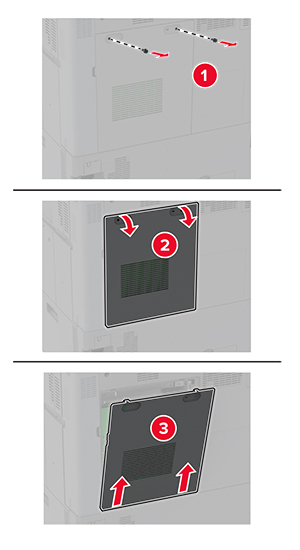
拆开智能存储驱动器 (ISD) 的包装。
找到 ISD 连接器。
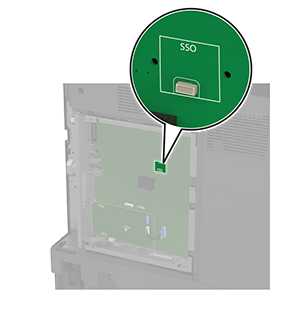
将卡插入 ISD 连接器中。
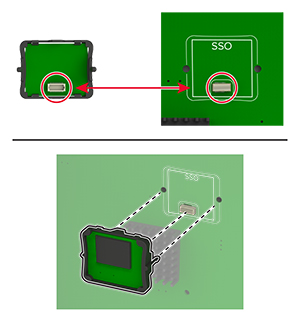
安装控制器板通道盖板。
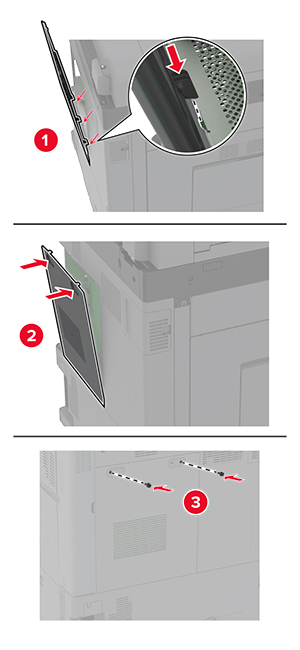
将电源线连接到电源插座,然后打开打印机电源。
 小心—可能的伤害: 为避免火灾或电击危险,请将电源线连接到具有适当额定电压并正确接地的电源插座上,该插座应该靠近产品并且便于使用。
小心—可能的伤害: 为避免火灾或电击危险,请将电源线连接到具有适当额定电压并正确接地的电源插座上,该插座应该靠近产品并且便于使用。关闭打印机电源。
将异丙醇涂在柔软、不起毛的湿布上,然后擦拭 USB 端口周围的表面。
安装无线模块。
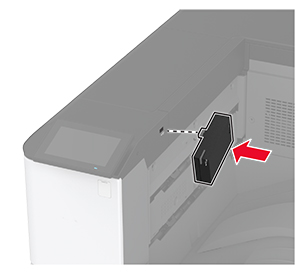
注意:
检查模块和打印机之间的间隙,如果有必要,请附加垫片模块。
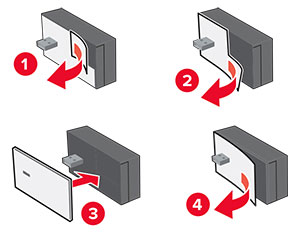
粘贴 NFC 卡。
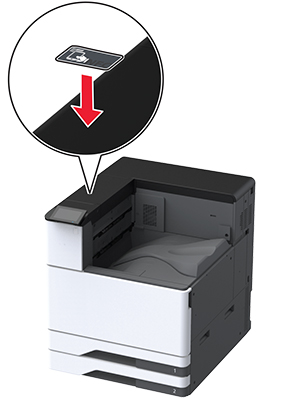
打开打印机电源。
 小心—电击危险: 为避免电击危险,如果您在设置完打印机后访问控制器主板或者安装可选的硬件或内存设备,请在继续操作之前先关闭打印机电源并从电源插座中拔掉电源线。如果您还有其他设备连接在打印机上,也应关闭它们的电源并拔掉所有连接到打印机上的电缆。
小心—电击危险: 为避免电击危险,如果您在设置完打印机后访问控制器主板或者安装可选的硬件或内存设备,请在继续操作之前先关闭打印机电源并从电源插座中拔掉电源线。如果您还有其他设备连接在打印机上,也应关闭它们的电源并拔掉所有连接到打印机上的电缆。关闭打印机电源,然后从电源插座上拔掉电源线。
移除后部端口盖板。
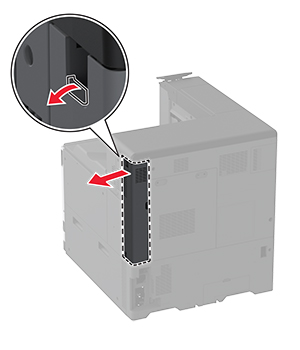
使用平头螺丝起子移除控制器板通道盖板。
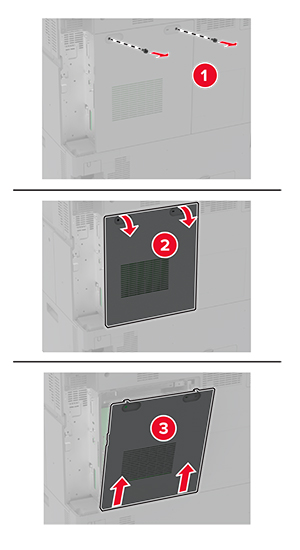
移除内置方案端口 (ISP) 盖板。
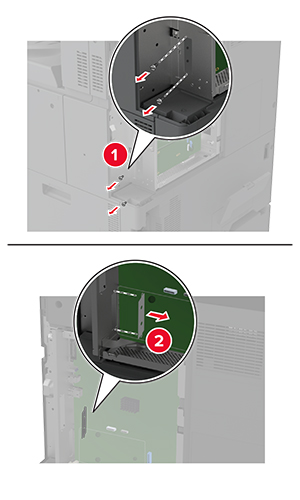
拆开 ISP 组件的包装。
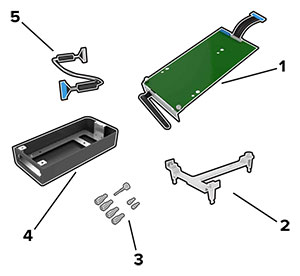
1 | ISP |
2 | 安装支架 |
3 | 翼形螺钉 |
4 | 护罩 注意: 不适用于此打印机型号。 |
5 | ISP 延长电缆 |
将安装支架安装到控制器板上。
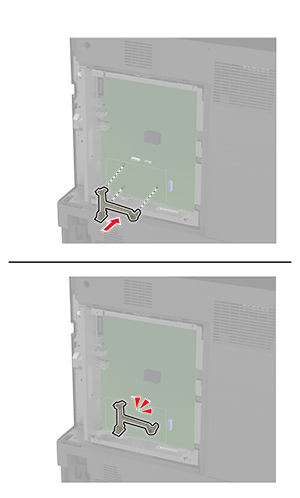
将 ISP 安装到安装支架上。
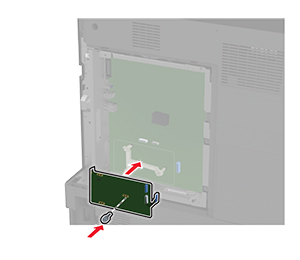
将 ISP 延长电缆连接到控制器板中的 ISP 连接器上。
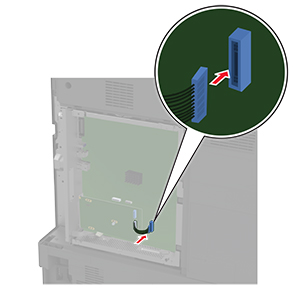
将 ISP 固定到打印机上。

安装控制器板通道盖板。
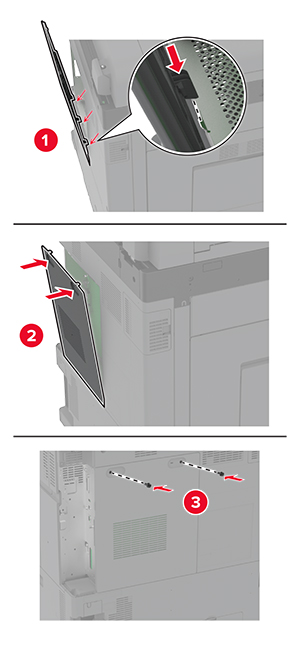
安装后部端口盖板。
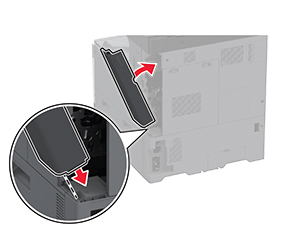
将电源线连接到电源插座,然后打开打印机电源。
 小心—可能的伤害: 为避免火灾或电击危险,请将电源线连接到具有适当额定电压并正确接地的电源插座上,该插座应该靠近产品并且便于使用。
小心—可能的伤害: 为避免火灾或电击危险,请将电源线连接到具有适当额定电压并正确接地的电源插座上,该插座应该靠近产品并且便于使用。